Win10系统可以说是最常见的系统之一,有时候进行某项操作或下载软件是会提示禁止访问或下载,这正是系统自带防火墙导致的,那么应该如何关闭Win10的防火墙呢?下面就和我一起来看看应该怎么操作吧。
Win10 64位完美装机版镜像
方法一
1、打开开始菜单,选择“控制面板”。
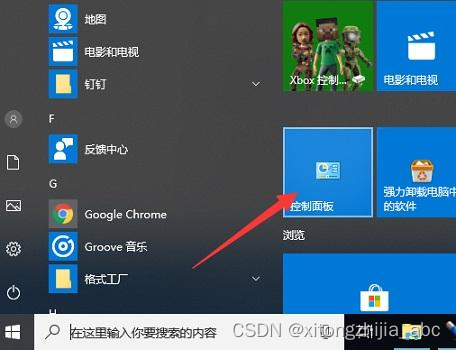
2、选择“系统和安全”。
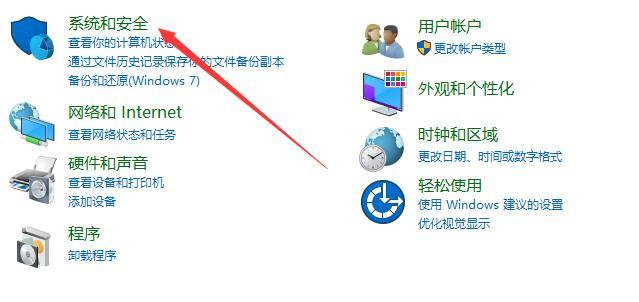
3、右侧点击“Windows defender防火墙”。
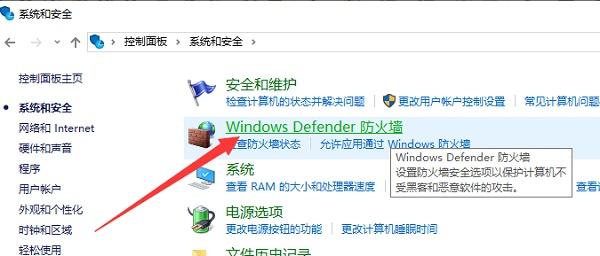
4、在打开的Windows defender防火墙窗口中,点击“启用或关闭windows 防火墙”。
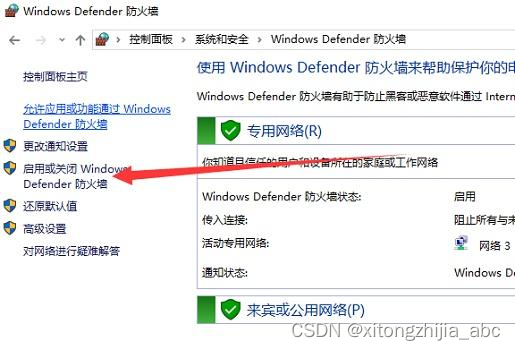
5、这时候就可以根据需要选择“关闭windows 防火墙(不推荐)”了,点击确定即可。
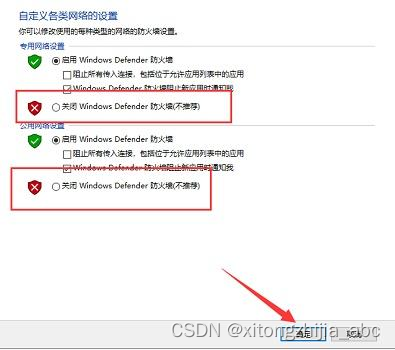
方法二
1、同时按下“win+i”打开电脑设置,然后点击“网络和internet”。
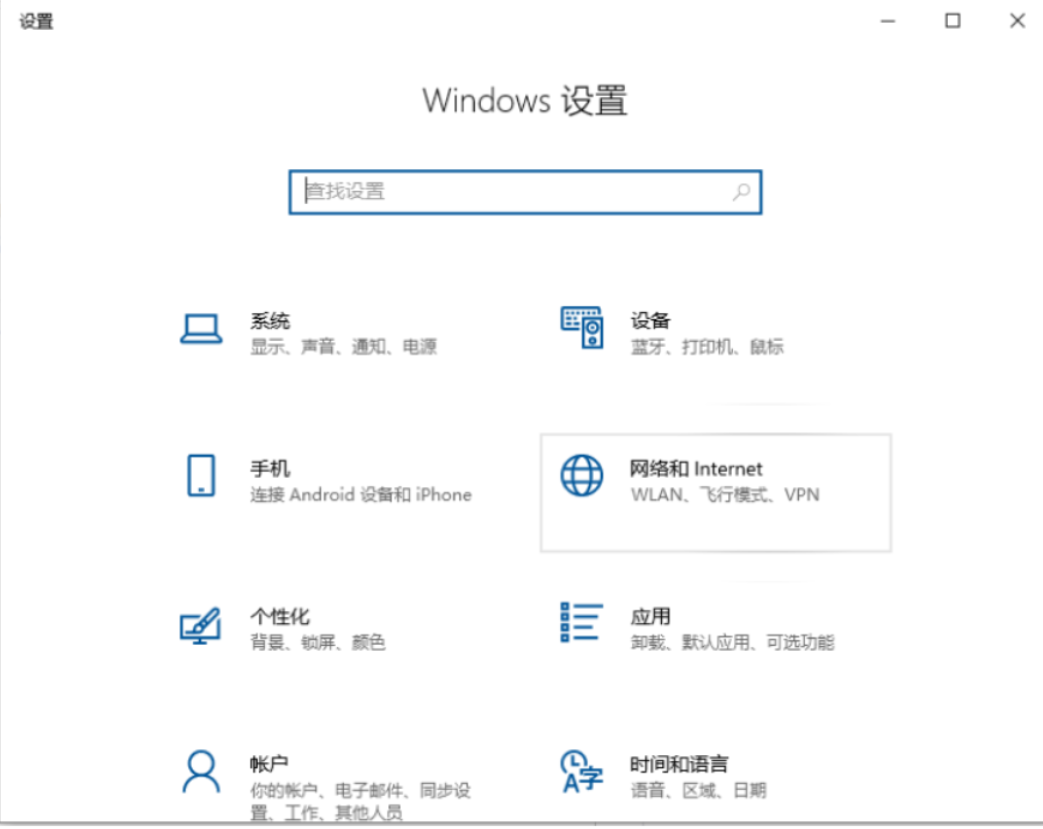
2、在打开的网络和Internet设置窗口,点击左侧边栏的的“以太网”菜单项。
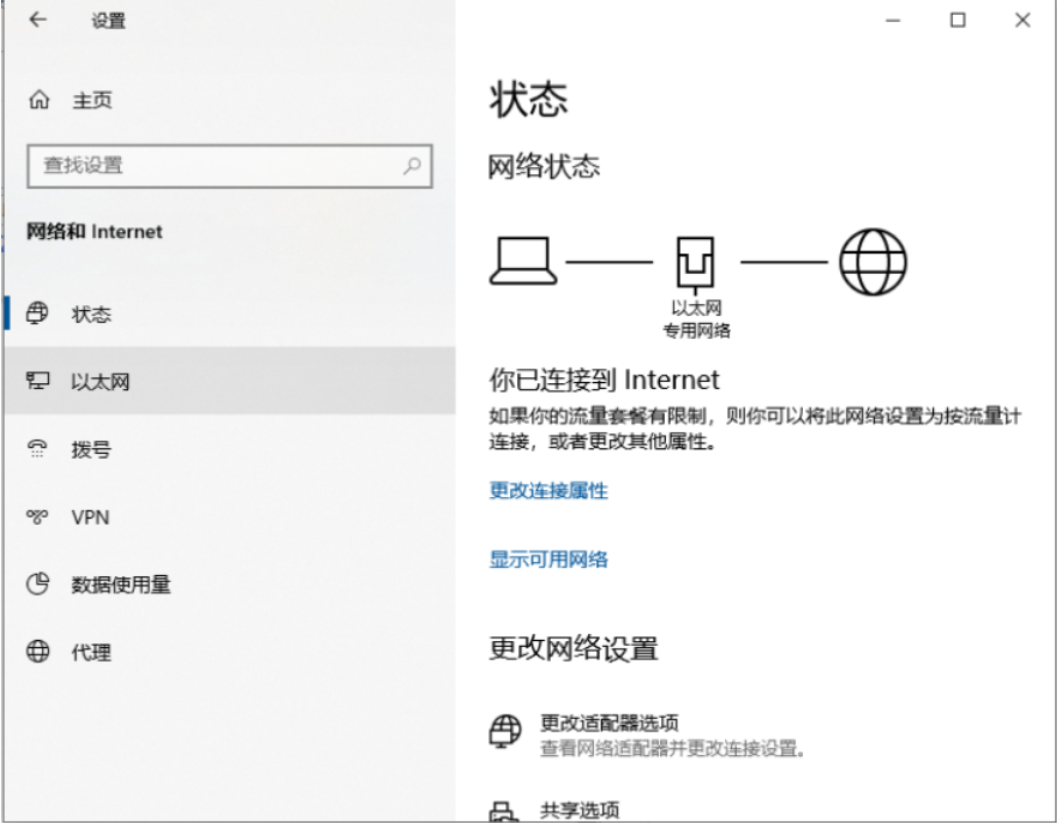
3、在右边找到“Windows防火墙”一项,点击该项打开“Windows防火墙”设置窗口。

4、在打开的Windows防火墙设置窗口中,点击左侧的“防火墙和网络保护”菜单项。
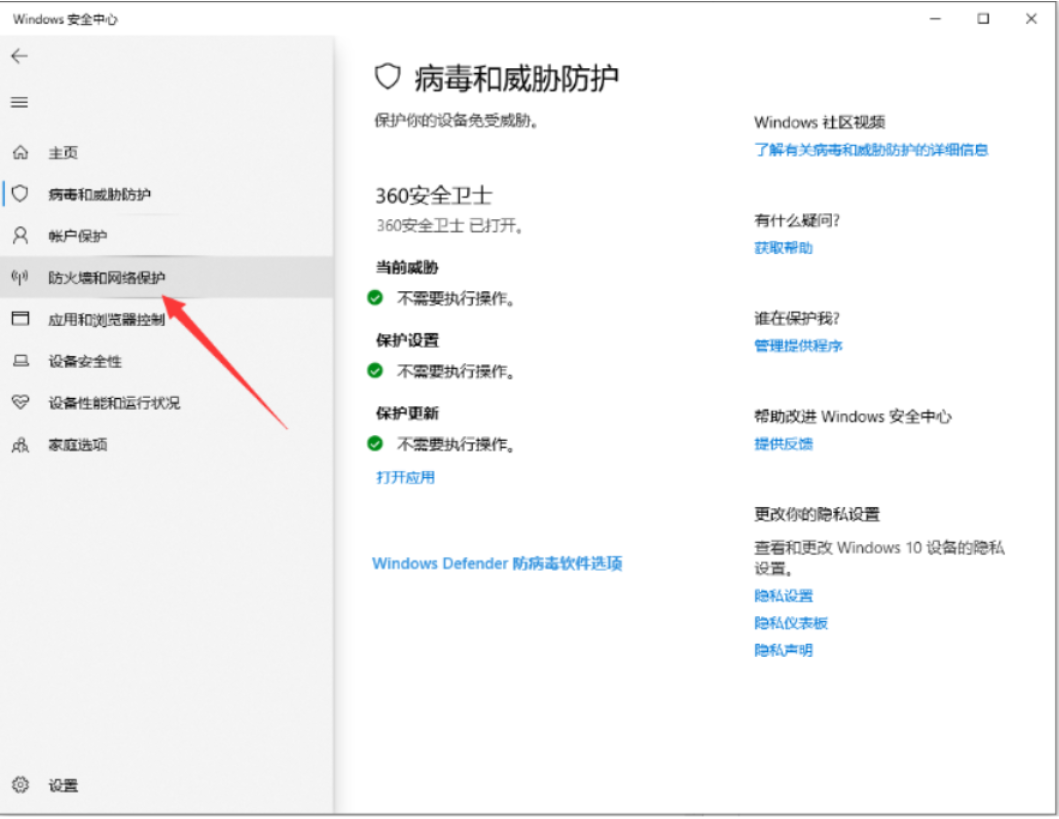
5、在打开的自定义各类网络的设置窗口中,分别选择“专用网络设置”与“公用网络设置”项的“开启Windows防火墙”前的单选框,最后点击“确定”按钮。就能关掉了,反之是开启。
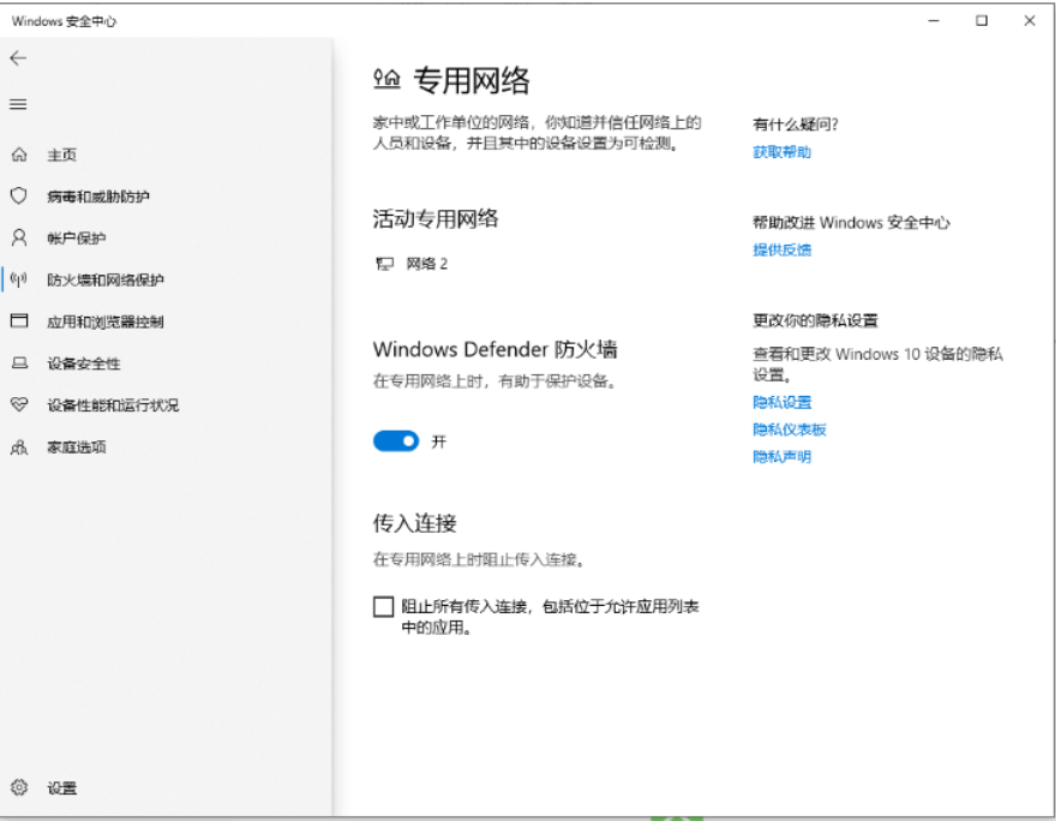
关掉Windows Defender防火墙就就是这样,如果你还有其他问题可以留言。
版权归原作者 xitongzhijia_abc 所有, 如有侵权,请联系我们删除。